GED SharePoint : comment le créer et l'utiliser ?
Si les archives de votre entreprise ne sont pas collaboratives et sont encore basées sur un système de dossiers, vous avez un gros problème. Car sans le soutien d'une plate-forme de gestion documentaire intelligente, vous vous battez contre les procédures de l'entreprise. Et vous perdez.
Avec SharePoint, vous pouvez renverser la situation. Dans cet article, nous verrons donc comment utiliser les fonctionnalités de SharePoint Online pour gérer l'ensemble du cycle de vie des documents d'entreprise, de la création d'un site public et éditorial à la configuration des bibliothèques de documents.
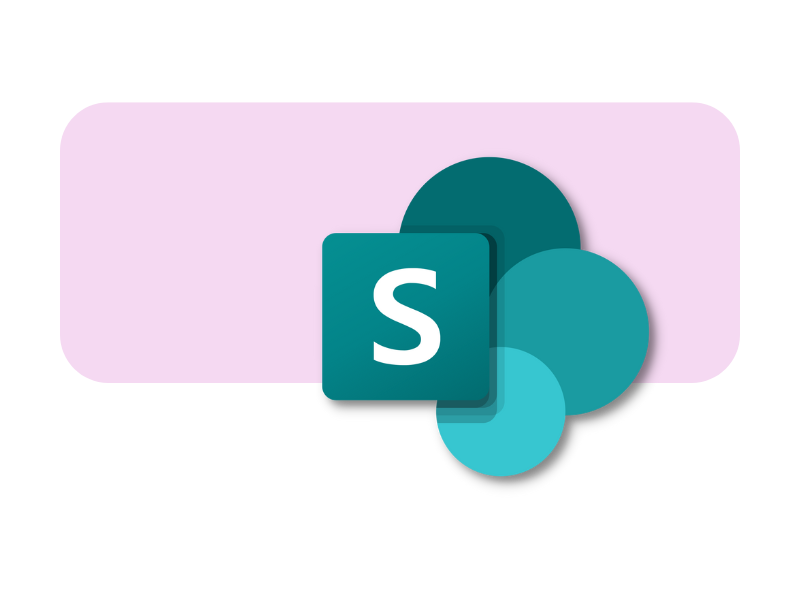
Ce que vous trouverez dans cet article
GED SharePoint : pourquoi l'utiliser ?
C'est une bonne question, qui nous est d'ailleurs souvent posée.
C'est pourquoi nous avons décidé d'y répondre de manière concluante dans cet article, en explorant les particularités d'un système de gestion documentaire, ainsi que les aspects à prendre en compte pour en créer un vraiment efficace.
Efficace, pour maîtriser le nombre de documents, de fichiers et de contenus que toute entreprise doit produire pour survivre sur le marché et y assurer sa croissance. Car la bureaucratie est un mal nécessaire ; elle n'est un mal que si l'on ne dispose pas de l'outil adéquat pour la gouverner.
Pour nous, SharePoint de Microsoft 365 est cet outil.
Qu'est-ce qu’intranet.ai ?
intranet.ai est l'intranet d'entreprise prêt à l'emploi, conçu pour réduire les coûts et les délais de mise en œuvre, créant un environnement de travail numérique collaboratif et moderne :
- Prix de départ de 3 650 €/an pour une intranet complète
- 50+ applications, dont la recherche avancée, le système de gestion de documents, les notifications push via Teams, le profil personnel et les pages FAQ
- Intégration à 100 % avec SharePoint Online et Microsoft 365

GED SharePoint, et le cycle de vie d'un document
Pour étayer notre réponse à la question initiale, il faut d'abord clarifier la finalité du système de gestion documentaire d'une entreprise.
Loin d'être une simple archive, un système de gestion documentaire sert à contrôler l'ensemble du cycle de vie de chaque document qu'il contient.
Plus précisément, nous pourrions dire que la vie d'un document se compose de 4 phases principales :
- La création.
- La collaboration.
- Le catalogage.
- La préservation VS son élimination.
La création semble être un concept clair; cependant, c'est une étape qui cache une certaine complexité, car il ne suffit pas d'ouvrir un fichier et de le remplir de contenu et d'informations pour obtenir un document numérique utile.
Au contraire, l'un des avantages de la numérisation des archives est justement la possibilité d'ajouter des informations contextuelles pour en simplifier la gestion.
A cette fin, SharePoint permet d'utiliser des informations de contenu particulières (Content Type) pour définir dans chaque document :
- le propriétaire ;
- la date de création et de dernière modification ;
- le groupe d'utilisateurs cible ;
- le niveau de permission requis pour accéder au fichier ;
- la version ;
- l'état actuel, tel que "brouillon", "publié" ou "approuvé" ;
et la liste continue, se ramifiant en diverses étiquettes personnalisées.
La fonction de ces informations est de donner une structure logique et cohérente aux documents, afin qu'ils soient organisés par catégories dès leur création.
En d'autres termes, plus de dossiers imbriqués.
De plus, ces informations permettent également d'indexer le contenu d'un fichier, aidant ainsi les utilisateurs à trouver les documents dont ils ont besoin sans perdre de temps à parcourir les dossiers locaux de leur PC ou les pages qui composent le site web de l'entreprise.
Il y aurait d'autres détails à ajouter, mais nous en reparlerons plus tard, lorsque nous aborderons la troisième phase.
Passons donc à la deuxième : la collaboration.
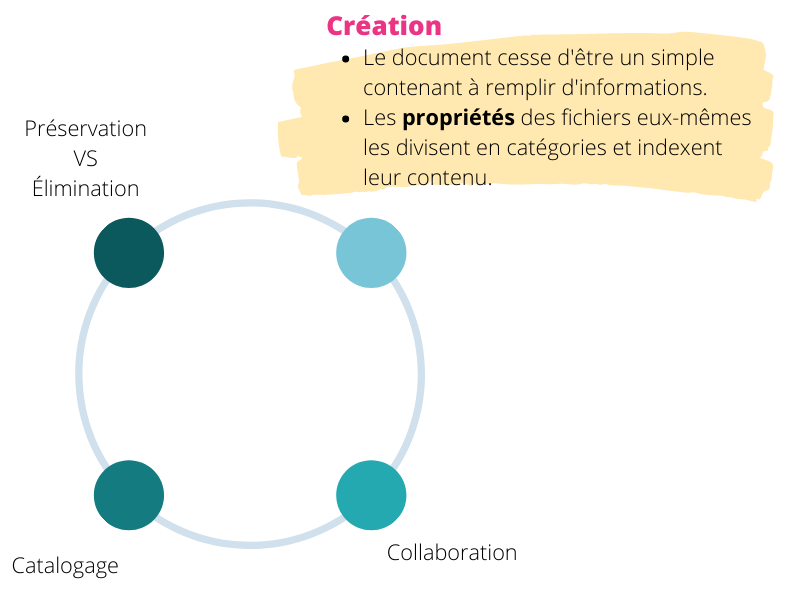
La collaboration représente une étape plus structurée dans la vie d'un document.
En effet, elle comprend plusieurs sous-étapes, telles que la co-écriture, la révision et l'approbation, qui s'entrecroisent et peuvent dépendre des actions d'un public d'utilisateurs aussi bien visible que varié.
Une bonne gestion doit donc rendre la communication et l'échange de fichiers fluides, tant entre les personnes impliquées qu'entre les plateformes sur lesquelles les documents doivent circuler pour être compilés.
Imaginez que vous ayez à collaborer avec des collègues au sein de votre entreprise. Jusqu'à récemment, le processus était plus ou moins le suivant :
- Le fichier était créé.
- Il été dupliqué, bien souvent sur une clé USB personnelle.
- La clé USB est remise au destinataire, qui en télécharge le contenu sur son ordinateur.
- Le fichier est édité localement.
- Il faut revenir à l'étape 2 et continuer ainsi jusqu'à la fin.
Tout cela n'est pas très pratique, surtout si l'on pense aux questions de sécurité des données, mais l'arrivée des plateformes en cloud a bouleversé le paradigme et permis d'intégrer dans ce scénario une communication efficace entre les personnes et les applications. Et ce n'est pas tout.
La révolution du cloud a stimulé le travail à distance, ouvrant la voie à une collaboration en temps réel sur des fichiers à partir de n'importe quel appareil et de n'importe quel endroit.
À ce stade, vous vous demandez peut-être quelle est la différence entre une plateforme en cloud comme SharePoint Online et un produit concurrent comme Google Drive ou Dropbox.
Les deux libèrent les utilisateurs du carcan d'un bureau et d'un seul appareil sur lequel ils peuvent sauvegarder et modifier leur contenu de travail ; cependant, l'outil de Microsoft a de meilleurs avantages à mettre en avant.
Il suffit de dire que SharePoint comprend deux avantages qui le différencient des autres produits :
- L'intégration profonde avec la suite Microsoft 365, qui permet de cocréer et d'enregistrer des fichiers Excel, Word et PPT directement à partir de SharePoint. Ainsi, les utilisateurs communiquent et travaillent sur des documents de manière synchronisée et sans jamais quitter leur espace de travail numérique.
- Les protocoles de sécurité de Microsoft s'étendent à l'ensemble de l'environnement de travail, jusqu'aux documents individuels stockés dans SharePoint. En particulier, les données sont protégées par des systèmes de cryptage et de permissions à plusieurs niveaux, qui contrôlent leur partage et leur accès par les utilisateurs à tout moment.
En plus de ces caractéristiques, il existe de nombreuses autres capacités que votre entreprise peut exploiter pour améliorer sa relation avec ses documents.
Toujours grâce à l'intégration avec les technologies de Microsoft, vous pouvez lier les flux de travail de Power Automate aux collections SharePoint. Vous pouvez par exemple automatiser des tâches répétitives telles que l'archivage des pièces jointes à vos emails ou la demande d'approbation pour de nouveaux fichiers placés dans une bibliothèque partagée.
Une dernière fonctionnalité intéressante à mentionner est celle liée au "versioning" et à l'historique des modifications.
Avec SharePoint, vous pouvez en effet accéder à toutes les versions de vos documents actuels pour comparer les résultats des modifications apportées par les utilisateurs ayant accès au fichier et voir si le travail progresse dans la bonne direction. Si ce n'est pas le cas, vous pouvez toujours décider de restaurer une version antérieure afin d'éviter de perdre du temps à éditer le fichier ou, pire encore, de repartir de zéro.
Utile, n'est-ce pas ?
Maintenant que nous avons abordé la deuxième phase du cycle de vie d'un document (que nous pourrions qualifier de plus importante), voyons comment SharePoint se rapporte à la troisième et à la quatrième.
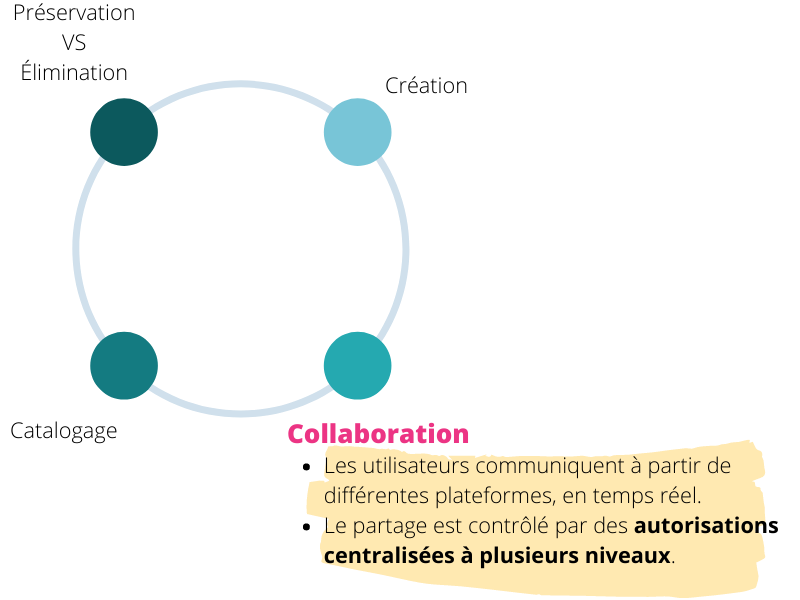
Nous avons déjà vu comment les informations contextuelles offertes par SharePoint jouent un rôle crucial dans le catalogage des documents dans un dépôt numérique.
Reprenons brièvement les concepts clés :
- Les utilisateurs peuvent spécifier des données contextuelles (métadonnées) qui seront utilisées pour cataloguer les fichiers sans utiliser de dossiers.
- Les métadonnées sont indexées afin que les utilisateurs puissent trouver les documents dont ils ont besoin en utilisant directement la barre de recherche de SharePoint.
De plus, les informations contextuelles sont utilisées pour personnaliser les flux de travail liés aux collections de documents et contrôler l'accès à leur contenu.
En fonction des métadonnées saisies pour définir le type de document, l'utilisateur auteur et sa date d'expiration, Power Automate effectuera différentes tâches. Par exemple, si le document appartient à la catégorie "RH", la demande d'approbation sera dirigée vers le(s) responsable(s) RH plutôt que vers son homologue de l'administration.
La même logique s'applique à une myriade de situations, comme l'envoi d'une notification personnalisée à un groupe particulier d'équipes ou le stockage d'un fichier dans une bibliothèque de site particulière.
Du point de vue de la sécurité, les métadonnées peuvent être utilisées pour donner aux utilisateurs la permission d'éditer, de réviser ou simplement de voir le contenu d'un fichier ou d'une bibliothèque entière.
De cette manière, les autorisations accordées au niveau du locataire ou du site sont adaptées aux besoins des services et des équipes individuelles, qui peuvent avoir besoin de contrôler l'accès à leurs documents de manière plus granulaire.
Nous clôturons ainsi la troisième phase pour passer à la quatrième et dernière phase, qui est celle de l'archivage permanent d'un document par opposition à sa suppression totale.
Voyons quelles sont les fonctionnalités offertes par SharePoint pour gérer ces deux aspects.
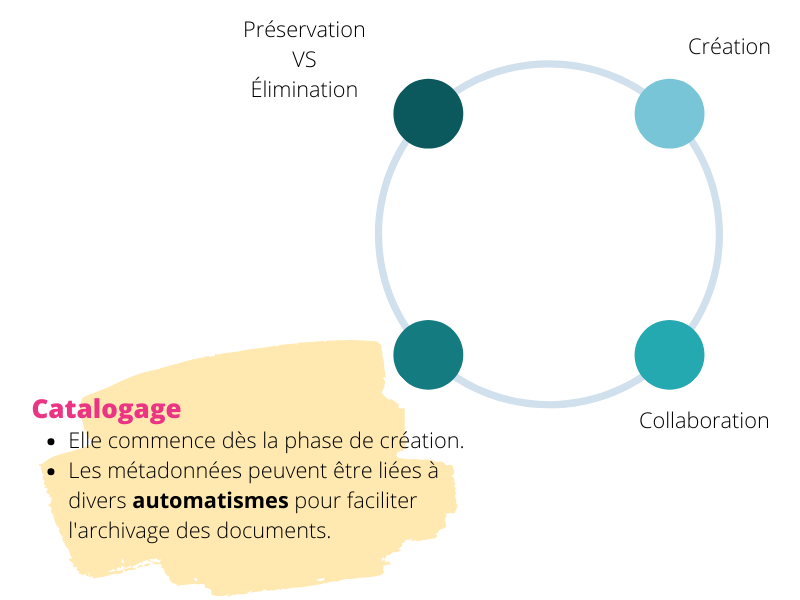
Malheureusement, il n'y a pas grand-chose à dire sur la manière de stocker définitivement vos documents dans SharePoint, si ce n'est qu'il faut ajouter la petite note de la création d'une bibliothèque pour accueillir les fichiers qui n'ont plus d'utilité.
Une attention particulière doit alors être portée à la répartition en catégories et à l'espace occupé par le stockage.
Le premier répond à une simple exigence de classement ; le second, en revanche, doit être évalué avec soin, car SharePoint, bien qu'étant un outil réputé pour son évolutivité, a ses limites.
En particulier, il dispose d'un espace total d'environ 25 To, tandis que le stockage des éléments individuels correspond à 250 Go.
Une fois ces limites dépassées, soit le système bloque le chargement de nouveaux contenus, soit il commence à poser des problèmes de performance.
C'est pourquoi il est conseillé de planifier un cycle de vie qui inclut la suppression des données qui, peut-être en raison de leur ancienneté, ne sont plus utiles.
Maintenant, si les raisons que nous avons présentées vous ont persuadé, ou du moins intrigué, d'utiliser SharePoint comme plateforme de gestion de vos documents d'entreprise, il sera utile de voir ensemble comment le configurer dans ce but.
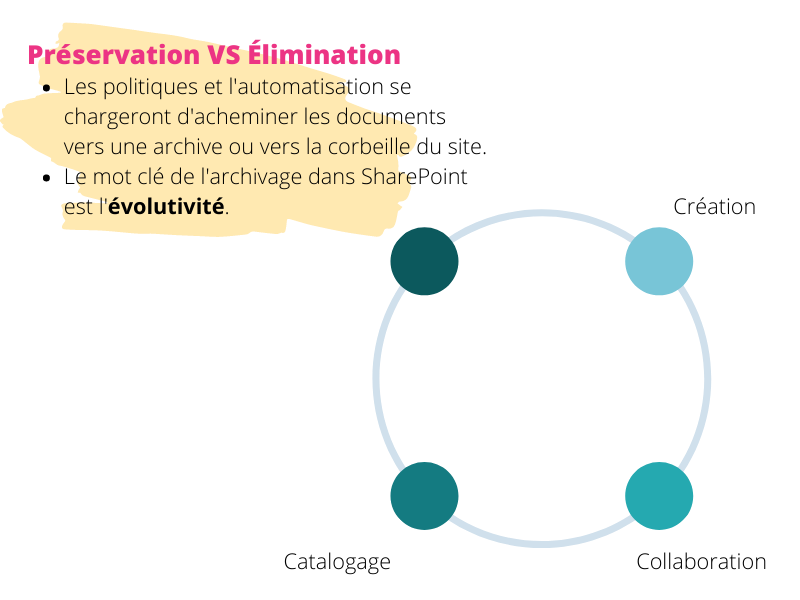
Créer une GED avec SharePoint :
quels aspects considérer ?
Dans le chapitre précédent, nous avons vu comment un système de gestion documentaire permet de contrôler le cycle de vie des documents qu'il contient.
En poussant le concept encore plus loin, nous pourrions ajouter qu'un système de gestion bien conçu indique clairement aux utilisateurs :
- Le contenu qu'ils peuvent télécharger dans les archives.
- Quel modèle il convient d'utiliser pour chaque type de document.
- Quelles métadonnées doivent être définies dans les collections.
- Où stocker les fichiers à chaque étape de leur cycle de vie.
- Comment contrôler l'accès aux documents et aux bibliothèques.
- Comment partager les fichiers en toute sécurité, à la fois avec les utilisateurs internes et externes à l'organisation.
Pour en revenir à SharePoint, nous soulignons que ses fonctionnalités sont conçues pour mettre en pratique tous les points de cette liste. Par exemple, il permet de définir et d'appliquer des politiques de gestion de l'information, utiles pour contrôler l'accès et le mode de partage des fichiers.
Mais examinons en détail les aspects auxquels il faut prêter attention lorsque votre entreprise décide d'adopter SharePoint comme gestionnaire de documents.
Comme il se doit, commençons par les personnes.
Identifier les utilisateurs cibles
D'une manière générale, les utilisateurs cibles sont ceux qui seront impliqués dans une ou plusieurs étapes du cycle de vie du document d'entreprise. Ils peuvent appartenir ou non à l'organisation, ou avoir différents rôles au sein de celle-ci.
Plus précisément, nous pouvons répartir la cible dans les catégories suivantes :
- Qui est en charge de la création d'un certain type de document.
- Qui effectue les modifications.
- Qui approuve.
- Qui doit utiliser le document final.
- Qui est chargé de concevoir le site, y compris la navigation et les archives qu'il héberge.
- Qui définit les politiques de gestion.
- Qui assure la maintenance des serveurs où sont stockées les données.
Ce sont toutes ces personnes que votre système de gestion doit satisfaire.
Pour atteindre cet objectif, il est essentiel de réfléchir à la manière dont les archives seront utilisées, en identifiant :
- les types de documents les plus fréquemment créés ;
- l'objectif qu'elles sont censées servir ;
- les utilisateurs finaux auxquels elles sont destinées (membres de l'équipe ou clients ?) ;
- le format des fichiers, qui peut changer d'une phase à l'autre ;
- les rôles nécessaires à l'exécution du cycle, entre les propriétaires, les contributeurs, les éditeurs et les approbateurs ;
- la position occupée par les documents lorsqu'ils passeront d'une phase à l'autre.
Le conseil est de dessiner une carte concise qui non seulement inclut ces éléments mais qui met également en évidence la relation qui existe entre eux et qui affectera l'utilisation des référentiels.
Tout cela aidera à comprendre comment configurer la navigation d'un site SharePoint, la structure, le nombre de ses bibliothèques et les politiques qui devront être appliquées.
Mise en place des bibliothèques
Les bibliothèques sont au centre des activités de SharePoint, puisqu'elles sont l'espace même où le contenu et les documents d'un site sont compilés, partagés et publiés.
Elles constituent donc nos référentiels.
Pour les configurer correctement, il faut d'abord établir leur priorité.
Si le site est centré sur une équipe de projet, la fonction première à remplir sera de rendre la collaboration entre les utilisateurs la plus facile et la plus fluide possible. Par conséquent, la collection comprendra un système de permissions et de politiques qui ne sera pas trop restrictif, à moins que des personnes extérieures ne soient appelées à contribuer.
Comme nous l'avons vu précédemment, il est possible de gérer l'accès à l'information de deux manières :
- Attribuer des autorisations au niveau du locataire ou du site.
- Utiliser des métadonnées pour spécifier les utilisateurs qui peuvent éditer, ou seulement visualiser, des documents ou des fichiers individuels dans une bibliothèque entière.
Bien entendu, vous pouvez toujours combiner ces options pour créer le système le mieux adapté aux besoins de votre public cible.
Ensuite, vous devez envisager le transfert éventuel de documents d'un référentiel à un autre, en particulier lorsque ce dernier est situé sur un site SharePoint différent.
Cela peut se produire lorsqu'un fichier produit en interne doit être examiné ou approuvé par des utilisateurs extérieurs à l'entreprise. C'est le cas, par exemple, des fournisseurs.
Il serait donc judicieux de prévoir un espace où le document peut être partagé sans compromettre sa confidentialité et sans perdre de temps à l'envoyer sur des plateformes extérieures à l'environnement de travail. Dans le cas contraire, la collaboration en temps réel, le meilleur avantage apporté par la révolution du cloud, serait perdue.
Pour éviter ces inconvénients, vous pourriez envisager de créer un site autonome dans votre locataire, dans lequel les membres de l'équipe et les fournisseurs contribuant au projet se réuniraient.
Ainsi, le document se déplacera sans problème d'un endroit à l'autre, tout en conservant intactes la sécurité des données et les intégrations avec l'environnement Microsoft environnant.
Utilisation des attributs (caractéristiques)
Par "attributs", nous entendons les informations qui caractérisent les éléments d'une bibliothèque et, oui, elles incluent les données contextuelles (métadonnées) dont nous avons discuté en détail dans le dernier chapitre.
Cependant, les flux d'automatisation intégrés, les politiques de gestion de l'information et les personnalisations du référentiel font également partie des attributs SharePoint.
Ces éléments sont importants pour créer des modèles à appliquer à l'ensemble d'une collection.
Si votre entreprise utilise un type particulier de contrat avec ses fournisseurs, par exemple, vous pourriez créer un modèle avec les métadonnées et l'automatisation nécessaires, peut-être pour la révision et la signature. Une fois prêt, le modèle serait inclus directement dans la bibliothèque SharePoint. Mais ce n'est pas tout.
Grâce à l'intégration permanente avec Microsoft 365, SharePoint partagera également le modèle personnalisé avec Word.
Définir la politique
Bien que les politiques fassent partie des attributs, leur importance vaut un espace distinct.
Définir une politique, c'est déterminer la durée de conservation d'un document, mais c'est aussi suivre les utilisateurs qui ont accès au dossier et les actions qu'ils entreprennent à son sujet.
Il va de soi que les politiques sont donc nécessaires pour se conformer à la réglementation sur la protection de la vie privée, notamment en ce qui concerne :
- la conservation des données ;
- l'échange d'informations ;
- la catalyse ou l'obligation de préciser les propriétés des documents individuels ; - la traçabilité ;
- de la traçabilité.
Les mécanismes SharePoint liés aux trois premiers points sont maintenant clairs, entre l'utilisation des métadonnées, la gestion des permissions et la suppression de contenu d'un site.
Abordons maintenant le quatrième point, à savoir la nécessité de suivre les documents dans les archives de l'entreprise. Pour ce faire, SharePoint permet de créer un identifiant spécifique pour chaque fichier, qui peut être représenté par un véritable code-barres. Les utilisateurs peuvent alors obtenir un code à insérer sous forme d'image dans les documents individuels.
Afin d'appliquer les politiques, elles doivent d'abord être activées au niveau du serviteur par les membres de votre service informatique responsable. Ensuite, les administrateurs du locataire ou d'un site SharePoint peuvent définir, importer ou exporter les politiques nécessaires, sous forme d'attributs, vers les bibliothèques.
Nous présentons ci-dessous un tableau récapitulatif des principales fonctionnalités de SharePoint Online en tant que gestionnaire de documents que nous avons vues jusqu'à présent :
| Fonctionnalité de SharePoint | Description de la fonctionnalité |
| Création de documents | SharePoint permet la création de documents numériques avec des informations contextuelles et des attributs spécifiques pour leur gestion. |
| Collaboration | Facilite la collaboration en temps réel pour la création, la révision et l'approbation des documents, éliminant ainsi le besoin de partager des fichiers physiques ou d'utiliser des moyens externes. |
| Catalogage de fichiers | Utilise les métadonnées pour cataloguer et organiser les documents, ce qui permet une recherche efficace et personnalisée. |
| Préservation contrôlée du contenu | Définit les politiques de conservation des documents, gère la durée de conservation des documents et les personnes qui y ont accès, tout en respectant les réglementations en matière de confidentialité des informations. |
| Intégration avec Microsoft 365 | Permet la cocréation et l'édition de fichiers Excel, Word et PowerPoint directement à partir de SharePoint. |
| Sécurité des données | Fournit des protocoles de sécurité, notamment le cryptage et les autorisations à plusieurs niveaux pour protéger les documents et contrôler l'accès des utilisateurs. |
| Automatisation | Permet l'automatisation des tâches répétitives grâce à l'intégration avec Power Automate, comme l'archivage des documents joints aux e-mails ou la gestion de l'approbation des documents. |
| Versionnement | Facilite l'accès à toutes les versions des documents pour comparer les changements et restaurer les versions précédentes si nécessaire. |
| Identification de l'utilisateur cible | Permet d'identifier et de définir les rôles des utilisateurs qui participeront aux différentes phases du cycle de vie des documents. |
| Configuration des bibliothèques |
Les bibliothèques sont des espaces clés pour l'organisation et le partage de documents. SharePoint permet de les configurer en fonction des besoins de collaboration et de sécurité de chaque utilisateur ou équipe. |
| Définition et suivi des politiques | Établir des politiques de conservation, d'accès et de suivi des documents afin de respecter les règles de confidentialité et de traçabilité de l'information. |
SharePoint as a Document Management System : comment le configurer ?
Entrons dans le vif du sujet et voyons maintenant comment configurer le système de gestion documentaire de votre entreprise avec SharePoint Online.
Ce processus peut être résumé en trois étapes principales, que nous présentons ci-dessous, et qui vous permettent de créer la structure optimale pour gérer l'ensemble du cycle documentaire de l'entreprise via les sites et les bibliothèques de documents SharePoint.
1. Choisir le site
SharePoint permet de créer des sites de communication, tels que l'intranet et l'extranet, ou des sites d'équipe, conçus pour la collaboration et accompagnés d'un groupe Microsoft 365 spécifiquement destiné à soutenir les activités partagées d'une équipe d'entreprise grâce aux fonctionnalités d'applications telles que Microsoft Teams, Planner et OneNote.
Pour créer un site de gestion documentaire, ni les sites de communication ni les sites d'équipe ne sont idéaux. Il faut donc se tourner vers l'administrateur du locataire SharePoint de l'entreprise pour créer un site plus générique, sans les fonctionnalités de communication et de collaboration qui risqueraient d'alourdir inutilement l'utilisation et la navigation des utilisateurs.
L'administrateur SharePoint a la possibilité d'accéder à l'Admin Centre pour créer des sites basés sur des modèles exclusifs, qui ne sont pas disponibles pour les utilisateurs standard.
En cliquant sur "Créer" dans la zone "Sites actifs", l'administrateur peut choisir l'option "Parcourir plus de sites" et afficher le modèle "Site d'équipe". Contrairement au modèle de base, les sites d'équipe disponibles dans le centre d'administration sont créés sans groupe Microsoft 365 associé. Par conséquent, ils ne disposent pas de fonctionnalités de collaboration inutiles pour le site de gestion des documents.
Pour terminer la création du nouveau site, il suffit d'indiquer :
- Nom
- Adresse (qui peut être modifiée ultérieurement, bien que nous ne le recommandions pas)
- Utilisateur administrateur
- Langue (non modifiable ultérieurement)
- Fuseau horaire
- Limites de stockage (25 To par défaut)
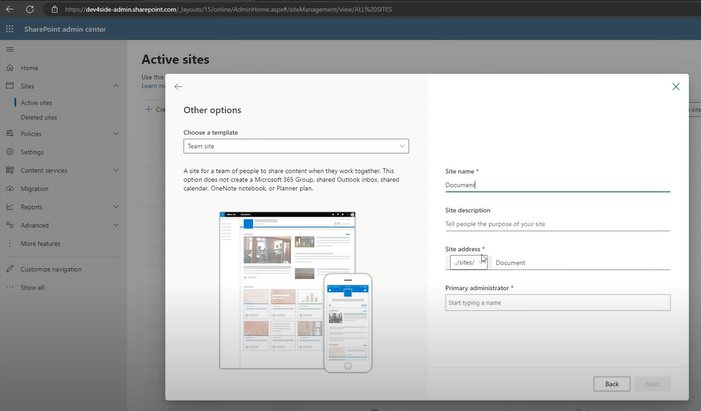
Création d'un site d'équipe sans groupe Microsoft 365 à partir de l'Admin Center de SharePoint
2. Définir la structure de la gestion documentaire
La structure d'un système de gestion documentaire dépend largement des besoins de votre entreprise et des utilisateurs qui auront à l'utiliser. D'une manière générale, nous proposons une structure composée de :
- Un site public, où sont stockés les documents approuvés.
- Un sous-site de rédaction, où sont stockés les projets en cours.
Cette structure peut être unique pour l'ensemble de l'entreprise ou être plus personnalisée pour permettre à des groupes de personnes spécifiques de gérer leurs documents. Par exemple, en fonction du service auquel elles appartiennent ou d'un projet partagé.
Prenons l'exemple d'une structure unique pour toute l'entreprise.
Une fois entré dans le nouveau site d'équipe, créé depuis le Centre d'administration SharePoint, vous devez d'abord supprimer les webparts et les contenus de navigation présents par défaut. Ces éléments n'ont aucun rôle à jouer dans la configuration et l'utilisation de notre système de gestion documentaire.
Ensuite, il faut accéder à la zone "Contenu du site" depuis les Paramètres, sélectionner la commande "Nouveau" puis l'élément "Sous-sites" pour créer le sous-site qui accueillera les activités d'édition.
Là encore, vous devez indiquer le nom, l'adresse, la langue et le modèle (en choisissant l'option "site d'équipe sans groupe Microsoft 365") du sous-site. Mais attention : dans la section "Autorisations des utilisateurs", il est conseillé de choisir l'option "Utiliser des autorisations uniques" pour attribuer des autorisations d'accès différentes de celles utilisées pour le site parent. De cette manière, vous ne pourrez donner accès au sous-site qu'aux utilisateurs qui seront responsables de la rédaction, de l'édition et de l'approbation des documents.
Après avoir sauvegardé les paramètres, le site de rédaction sera prêt et pourra être inclus dans la navigation du site public en ajoutant un lien rapide personnalisé.
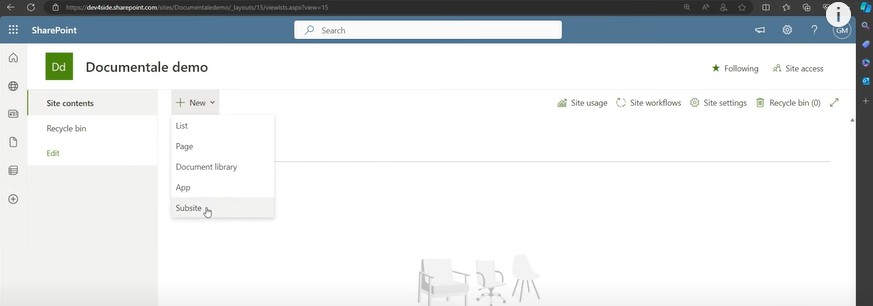
Création du sous-site d'édition à partir du site d'équipe public
3. Créer et répliquer des bibliothèques de documents SharePoint
Il est temps de créer notre première bibliothèque de documents : dans le site public, il suffit de sélectionner la commande "Nouveau" puis l'élément "Bibliothèque de documents".
SharePoint proposera plusieurs modèles de création de la nouvelle bibliothèque, dont le modèle "Bibliothèque vierge" pour la créer de toutes pièces et personnaliser les valeurs qui définiront la structure des données insérées dans la nouvelle bibliothèque.
La procédure de configuration des métadonnées d'une bibliothèque de documents est la même que celle utilisée pour les listes SharePoint Online.
Pour en savoir plus, nous vous conseillons de lire notre article sur
la création d'une liste dans SharePoint.
Après avoir défini les paramètres généraux de la nouvelle bibliothèque, tels que le nom, la description (facultative) et l'étiquette de sensibilité (parmi les fonctionnalités de Microsoft Security & Compliance), la bibliothèque de documents elle-même doit être créée dans le sous-site d'édition.
Il s'agit d'une étape fondamentale, qui doit être répétée pour toutes les bibliothèques que vous avez l'intention de créer dans votre système de gestion de documents, afin d'assurer la coordination entre les activités d'édition et de publication des procédures, y compris par l'intégration d'automatisations personnalisées construites avec Power Automate.
Pourquoi SharePoint n'est pas (seulement) un bon gestionnaire de documents ?
Nous avons conclu, et bien que nous pensions vous avoir donné quelques bonnes raisons d'utiliser SharePoint comme gestionnaire de documents d'entreprise, nous pensons qu'il manque quelque chose, une partie assez importante.
Nous avons parlé de la révolution des technologies cloud, de la nouvelle façon de travailler qui nous accompagnera bientôt, et de la façon d'utiliser les fonctionnalités d'une plateforme comme SharePoint à votre avantage pour rendre la bureaucratie qui tourne autour de toute entreprise plus facile et plus rapide.
Mais dans tout cela, nous pensons que nous n'avons pas suffisamment insisté sur la valeur de la communication.
Certes, nous avons vu comment la relation avec les produits de la suite Microsoft 365 permet une collaboration facile, se déplaçant à travers des systèmes interconnectés, et en temps réel. Cependant, disposer de référentiels collaboratifs n'est que la première étape vers un environnement de travail numérique moderne.
D'autres viendront ensuite, puis d'autres encore, jusqu'à ce qu'un écosystème fluide et omniprésent soit créé, capable de rassembler les documents, mais aussi les stratégies, les services, les conventions, les outils de travail, les initiatives et les personnes sur lesquels reposent l'existence et la culture d'une marque.
Cet écosystème, c'est l'intranet d'entreprise, et vous avez de la chance car SharePoint Online peut vous aider à le créer.
Besoin d'aide pour gérer vos sites SharePoint?
Laissez-nous vous donner un coup de main.
Nous en avons plus de 80 à vous offrir pour
- Distribuer les autorisations aux utilisateurs.
- Améliorer la gestion des documents d'entreprise.
- Optimiser l'espace de stockage disponible dans Microsoft 365.
- Assurer la sécurité des informations et du contenu d'entreprise partagés.
- Développer des webparts et des graphiques personnalisés pour votre entreprise.
Giuseppe Marchi
Microsoft MVP pour SharePoint et Microsoft 365 depuis 2010.
Giuseppe est le fondateur d'intranet.ai et l'un des plus grands experts en Italie en ce qui concerne Microsoft 365. Depuis des années, il aide les entreprises à créer leur propre environnement de travail numérique dans le cloud de Microsoft, en veillant à l'expérience des utilisateurs.

FAQ sur SharePoint en tant que système de gestion documentaire
Système de gestion documentaire SharePoint : pourquoi l'utiliser ?
SharePoint permet de gérer tout le cycle de vie des documents d'entreprise, de la création à la conservation. Il est intégré à la Microsoft Power Platform, qui augmente la productivité de l'entreprise grâce à des flux de travail automatisés et des mises à jour d'informations.
Quelles sont les principales phases du cycle de vie d'un document ?
Le cycle de vie d'un document se compose de quatre phases principales : Création, Collaboration, Catalogage et Conservation vs. Élimination. Chaque phase est importante pour gérer les documents de manière efficace et sécurisée.
Quels sont les avantages de SharePoint par rapport à Google Drive ou Dropbox ?
SharePoint offre une intégration approfondie avec Microsoft 365, permettant de co-créer et d'enregistrer des fichiers directement depuis SharePoint. De plus, les protocoles de sécurité Microsoft protègent les données avec des systèmes de cryptage et des autorisations multi-niveaux.
Comment créer un site de gestion documentaire sur SharePoint Online ?
Pour créer un site de gestion documentaire, il est nécessaire de contacter l'administrateur du tenant SharePoint de l'entreprise pour créer un site sans fonctionnalités superflues. L'administrateur peut accéder à l'Admin Center et choisir le modèle 'Team site' sans groupe Microsoft 365 associé.
Comment configurer les bibliothèques de documents sur SharePoint ?
Pour configurer une bibliothèque de documents, sélectionnez 'New' > 'Document library' dans le site public. Définissez les métadonnées, le nom, la description et la sensitivity label. Répétez le processus dans le sous-site d'édition pour garantir la coordination entre la rédaction et la publication.
Quelles sont les fonctionnalités de sécurité de SharePoint ?
SharePoint utilise des protocoles de sécurité Microsoft qui incluent le cryptage des données et des autorisations multi-niveaux. Les utilisateurs peuvent définir des métadonnées pour contrôler l'accès aux documents et aux bibliothèques.
Quels sont les avantages d'utiliser SharePoint pour la gestion documentaire ?
SharePoint offre une gestion documentaire efficace, permettant de contrôler le cycle de vie des documents, d'intégrer des flux de travail automatisés et de fournir une sécurité avancée pour protéger les données de l'entreprise.
Lire la suite
SharePoint Workflows: 3 flux pour automatiser les listes SharePoint



Vous souhaitez créer des automatismes pour SharePoint, mais vous ne savez pas par où commencer? Voici l'article qu'il vous faut.
SharePoint Lists : comment créer une liste sur SharePoint ?

Les listes permettent de gérer facilement le contenu dans SharePoint. Voici comment les créer et ce qui les distingue de Microsoft Lists.
